Если при наборе текста вы смотрите не в экран, а на клавиатуру, то Пунто Свитчер идёт к вам — вполне вероятный рекламный ролик от Яндекса. Ну а если без шуток, давайте разберёмся: что это за программа — Punto Switcher — и как ею пользоваться?

Как работать с программой Punto Switcher.
Содержание
- 1 Автопереключение
- 2 Свои правила
- 3 Автопереключение паролей
- 4 Общие настройки
- 5 Горячие клавиши
- 6 Программы-исключения
- 7 Автозамена
- 8 Звуки
- 9 Дневник
Автопереключение
Вполне тривиальная история: работая в текстовом редакторе, отвлекаемся на звонок, поговорив, кладём трубку, набираем больше тысячи знаков текста. Возвращаем взгляд на экран, а на нём вместо ожидаемого — латинская абракадабра! Помните шутку про админов: из них есть такие, которые делают бекапы, и есть такие, которые будут делать бекапы. Здесь похожий случай.
ВНИМАНИЕ. Программа Punto Switcher в некоторых источниках олицетворяется с заранее подстеленной соломкой, способной спасти от утраты куска выполненной работы.
На самом деле не всё так просто и однозначно. Например, автопереключение раскладки при случайном неправильном наборе — это спасение. А как быть, если так вами было задумано? На выручку, как всегда, приходит знание. Ознакомимся более детально — что это за программа и как использовать Свитчер под себя:
Свои правила
В основе Punto Switcher, как автопереключателя языков, лежит анализ невозможности неких буквенных сочетаний и словоформ. При возникновении таких случаев как раз и происходит автоизменение раскладки клавиатуры. Но как же быть, если в нашем случае это не нужно? Пользователь может сам добавлять свои правила в «Словарь», если реакция приложения для вас противоположна ожидаемой.
Вариант 1
После активации правой мышкой значка Punto Switcher (PS) в панели задач нужно перейти в меню «Настроек» и на вкладке «Правила переключения» нажать кнопку«Добавить».
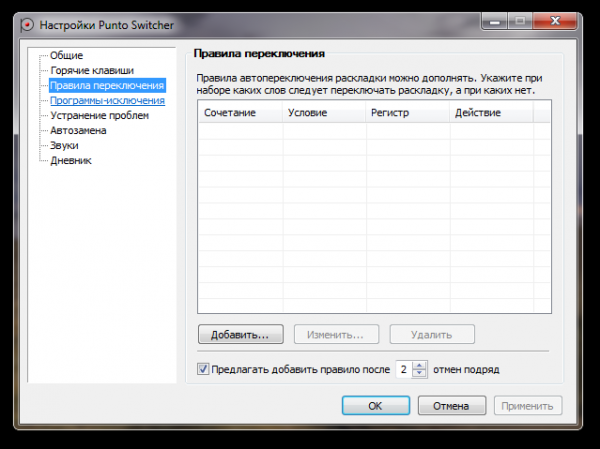
Здесь нужно ввести словосочетание для нового правила. Среди условий для его выполнения могут быть полное совпадение, совпадение в начале слова или в любом месте. Можно дополнительно задать учёт регистра. После ввода новое правило подтверждается нажатием ОК.
Вариант 2
В «Настройках» «Правил переключения» есть функция «Предлагать добавить правило… подряд». Включается установкой галочки. Она нужна для указания количества отмен. После отработки этого количества программа предложит снова создать одно из правил.
Вариант 3
Третьим вариантом является обращение к разработчикам, для чего нужно связаться с ними по адресу [email protected].
Автопереключение паролей
В стандартных полях для паролей переключение раскладки не происходит. Но некоторые браузеры (например, Internet Explorer) используют поля нестандартные. В таких случаях переключение может случиться, особенно если вводимое слово не обладает парольными признаками. При конвертации пароля нажатие любой курсорной клавиши (со стрелкой) не допустит этого события (этот механизм для отмены можно использовать везде).
Общие настройки
В общих настройках в основном обращают внимание на два чекбокса: одним из них устанавливается автозапуск одновременно со стартом Windows, а вторым — включается или отключается режим автопереключения.
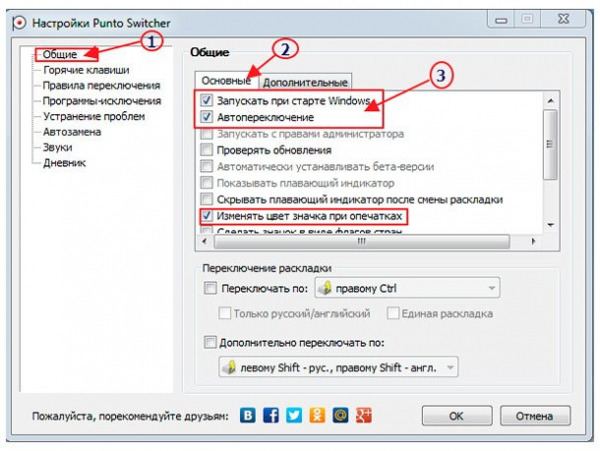
Горячие клавиши
Окно «Горячих клавиш» предназначено для присвоения клавишам или комбинациям для ожидаемых вами действий от программы. Соответственно им (клавишам) можно задать свойства для вызова настроек, для переключений, конвертации (транслитерации) и прочих команд.
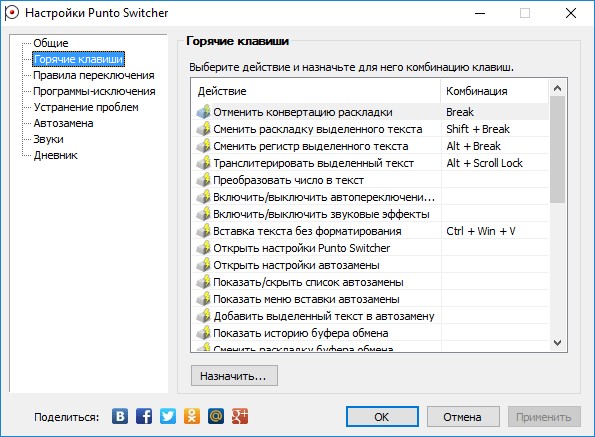
Программы-исключения
Это окно предназначено для перечисления программ, в которых Пунто Свитчер всегда будет отключённым.
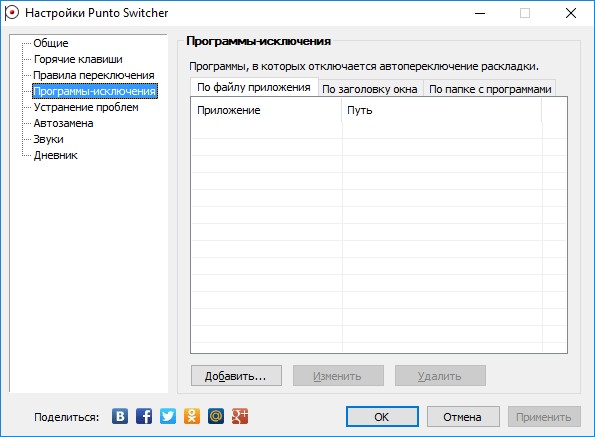
Автозамена
Уверенно сокращает время набора текстов использование фишки «Автозамена». Присвоив в этом окне значение для какой-то аббревиатуры, вы получите автоматическое появление в тексте задуманной фразы (обратите внимание на чекбоксы для дополнительных настроек).
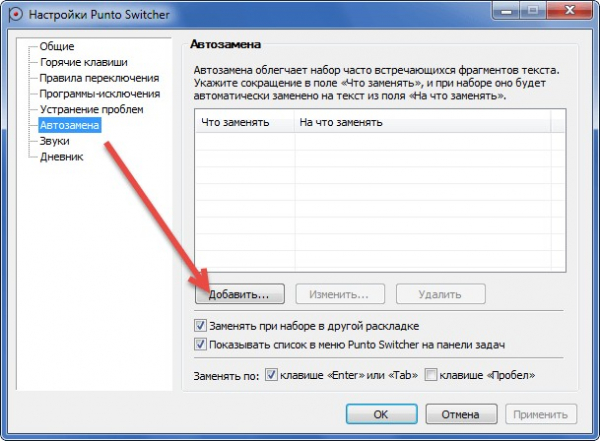
Звуки
Звуковой раздел предназначен для настройки звукового сопровождения программных событий. Но учтите, что для уменьшения расхода оперативной памяти звуки лучше отключить.
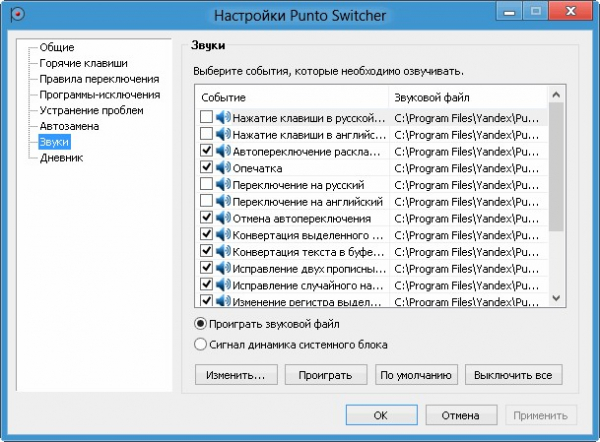
Дневник
Для сохранения и упорядочивания набираемых текстов используется ведение дневника. Это иногда необходимо при сбое на ПК или при необратимом сохранении документов. Имеется возможность выключения и запароливания этого важного раздела программы.
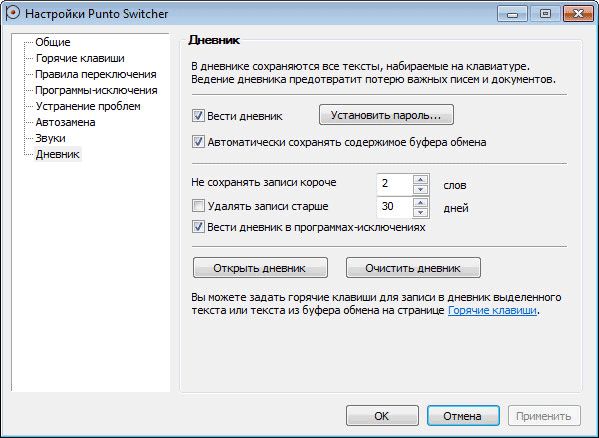
Как видим, настройки программы являются очень гибкими и после прочтения этой публикации вы, уже зная, как пользоваться программой Punto Switcher, найдёте применение ей в своей работе или посоветуете друзьям.
Оставляйте свои комментарии.





